
仕事や生活、勉強など、組織図を作成する必要があるユーザーは多いはずです。その際、さまざまなツールを使用することが多いです。実は、単語さえあれば簡単に作成できます。 Word で組織図を作成する方法がまだわからない友人は、次の内容を一緒に読みに来てください。

ツール/マテリアル
システム バージョン: Windows10 システム
ブランド モデル: Lenovo Savior Y700
1. 作成する組織図の名前を入力します。
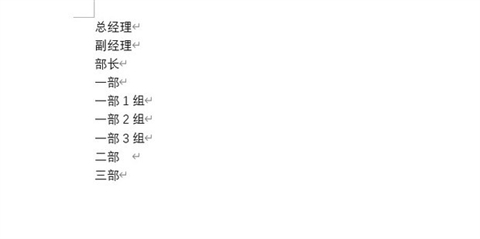
#2. 各名前で TAB キーを押して空行分類を実行し、すべてを選択してコピーします。
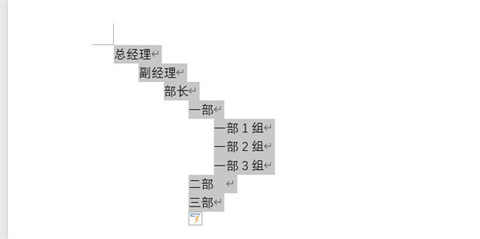
#3. 上の挿入部分にある [Smartart] をクリックします。
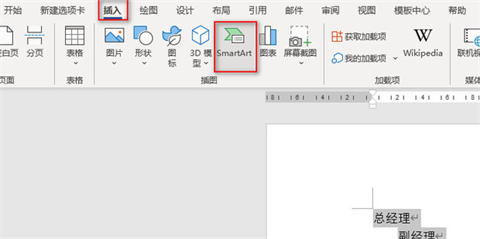
#4. 階層内の適切な構造図を選択し、「OK」をクリックします。
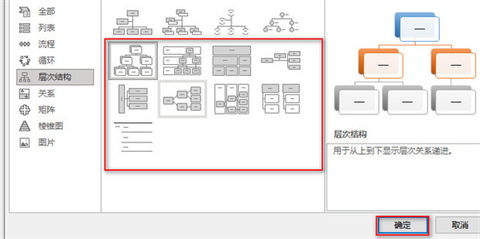
#5. 貼り付けるポップアップ待機テキスト ボックスで直接「ctrl v」を押します。
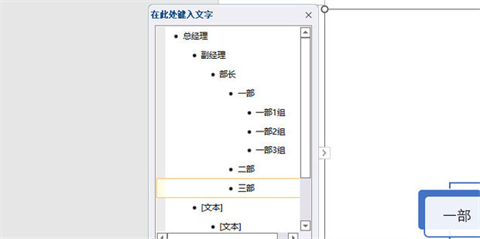
#6. このようにして、構造図が自動的に入力されます。
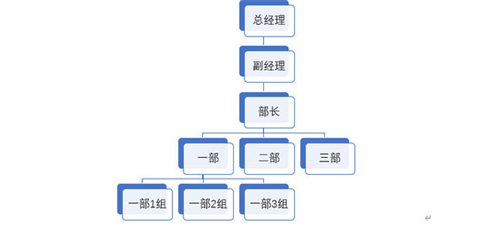
#7. 変更が必要な場合は、上記の個々のフレームをアップグレード、ダウングレード、左右に移動するなどできます。
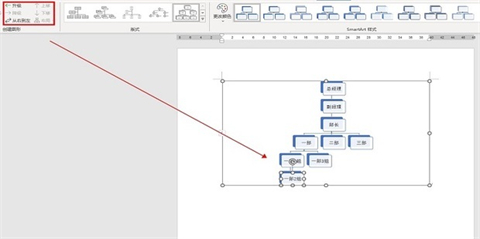
概要:
1. 作成する必要がある組織図の名前を入力します。
2. TAB キーを押して空白行内の各名前を分類し、すべてを選択してコピーします。
3. 上の挿入部分で [Smartart] をクリックします。
4. 階層内の適切な構造図を選択し、「OK」をクリックします。
5. 貼り付けるポップアップ待機テキスト ボックスで直接「ctrl v」を押します。
6. このようにして、構造図が自動で入力されます。
7. 変更が必要な場合は、上記の個々のフレームをアップグレード、ダウングレード、左右に移動するなどできます。
以上がWord で組織図を作成するためのステップバイステップ ガイドの詳細内容です。詳細については、PHP 中国語 Web サイトの他の関連記事を参照してください。